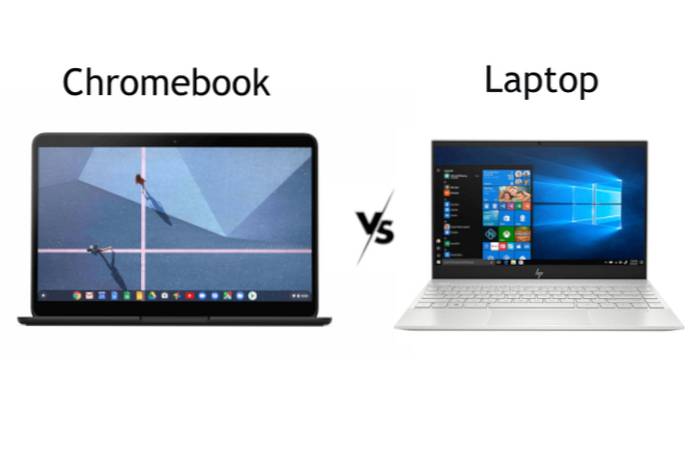Chromebook se vynořil ze své specializované kategorie a už není jen pro děti a studenty. OEM nyní vyrábějí Chromebooky s výkonnými interními prvky, které by snadno konkurovaly nejlepším notebookům založeným na Windows a macOS. Google dále nedávno oznámil podporu systému Linux a přinesl mnoho vylepšení uživatelského rozhraní, díky nimž se Chrome OS stal operačním systémem třídy desktop. Když vezmeme v úvahu všechny body, zdá se, že Chromebook je konečně připraven čelit konkurenci. V tomto článku vám tedy přinášíme podrobnou analýzu střetu mezi Chromebookem a notebookem. Od výkonu po výdrž baterie a uživatelské rozhraní jsme komplexně porovnali Chromebook i notebook. Pojďme tedy zjistit, kdo v roce 2020 zvítězí v bitvě mezi Chromebookem a notebookem.
Chromebook vs Laptop: Showdown
Protože Chromebook je v tomto srovnání pro většinu uživatelů neznámou veličinou, pokusili jsme se jeho funkce vysvětlit podrobněji. Používáme také Windows jako náš hlavní srovnávací nástroj, ale většina z těchto bodů zůstává platná i pro jiné operační systémy pro stolní počítače. S tím z cesty, pojďme začít naše zúčtování, ano?
Operační systém
Hlavní rozdíl mezi Chromebookem a notebookem spočívá v jejich operačním systému. Abych to řekl rovně, Chromebook používá Chrome OS - lehký operační systém založený na Linuxu vyvinutý společností Google. A notebooky většinou běží na Windows a macOS, které jsou vyvíjeny společnostmi Microsoft a Apple. Jak si tedy Chrome OS vede v této bitvě mezi Chromebookem a notebookem proti Windows a macOS?
Jak jsem řekl, Chrome OS je lehký operační systém a je velmi modulární. Pokud jde o velikost úložiště, zabírá pouze 4 GB místa a instalační obraz je pouze 1 GB. V porovnání, Windows a macOS zabírají více než 15 GB místa na disku a instalační obrázky jsou mnohem vyšší než 4 GB. Nemluvě o tom, že Windows mají více než 50 milionů řádků kódu, zatímco Chrome OS se skládá z méně než 7 milionů řádků kódu.
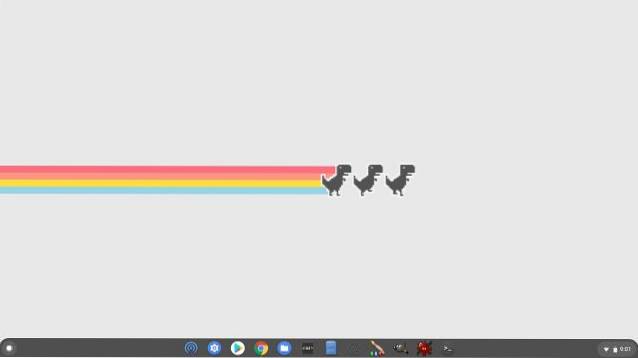
Všechna tato čísla tomu nasvědčují Chrome OS má velmi malou stopu na hardwarových zdrojích a to se odráží v jeho výkonu (více o tom později). Prozatím můžeme usoudit, že Chromebooky mají ve srovnání s notebooky velmi malou režii zdrojů, hlavně kvůli jeho lehkému operačnímu systému. Existuje však důvod, proč je Windows tak těžký a náročný na zdroje. Pokud chcete hrát hry náročné na grafiku, dělat 3D modelování nebo vytvářet velké projekty dokumentů, pak Windows představuje spolehlivou platformu. Předem jsem podrobně diskutoval o schopnostech obou operačních systémů, takže čtěte dále a získáte lepší představu o obou ekosystémech.
Chromebook vs Laptop: Hardwarová potřeba
Protože Chromebook nefunguje na náročném operačním systému, nepotřebuje špičkový hardware. Chrome OS můžete ve skutečnosti spustit na libovolné čipové sadě s nízkým výkonem, aniž byste se museli starat o výkon. Například, Chrome OS můžete pohodlně používat na procesorech Celeron nebo Pentium které se mimochodem nepočítají mezi nejlepší čipsety a mohou získat docela slušný výkon. Kromě toho je Chrome OS ihned po vybalení kompatibilní s procesory Intel i ARM. Díky tomu jsou Chromebooky méně náročné na zdroje a jsou připraveny na budoucnost.

Přicházíte-li do notebooků se systémem Windows a macOS, potřebujete operační procesor, který vám umožní pracovat. Protože OS je náročný, potřebujete alespoň Intel i3, abyste získali z notebooku slušný výkon. To znamená vyšší náklady, ale můžete provádět řadu úkolů, které systému Chrome OS neodmyslitelně chybí (například úpravy videa a hraní her). Díky výkonnému výkonnému procesoru můžete bez obav spouštět mnoho aplikací třídy desktop na laptopech Windows. Abych to řekl na rovinu, pro běžné úkoly, jako je procházení webu a sledování videí, nepotřebujete výkonný procesor, a proto by Chromebook stačil. U notebooků však k zahájení budete potřebovat schopnou čipovou sadu, ale na druhou stranu budete mít po boku také více koní pro aplikace náročné na zdroje.
Výkon
Po pochopení rozdílu mezi Chromebookem a notebookem, pokud jde o operační systém a hardware, můžeme nyní přejít na přední stranu výkonu a zjistit, kdo vyhraje bitvu mezi Chromebookem a notebookem. Řeknu to na rovinu, Chromebooky fungují mnohem lépe než tradiční notebooky pokud jde o obecné úkoly. Abych vám uvedl osobní příklad, používám Chromebook s napájením i5 a notebook se systémem Windows s podobným výkonem i5 a rozdíl ve výkonu je značný. Po zapnutí Chromebooku se mohu přihlásit během několika sekund, zatímco spuštění notebooku se systémem Windows trvá značnou dobu. Po přihlášení je Chromebook připraven k provedení, zatímco laptopu se systémem Windows trvá déle, než začne poskytovat své služby.
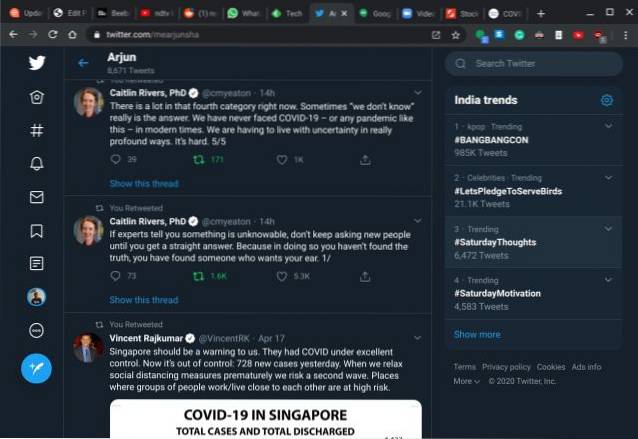
Rozdíl ve výkonu je pochopitelný, protože Windows existuje již léta a přidal knihovny pro hry, vývojářské nástroje, nástroje pro obnovu, ovladače, síťové nástroje, podporu aplikací třetích stran a nespočet dalších věcí. Na druhou stranu, Chromebook nese zátěž podporovat tolik věcí protože nemá podporu pro nativní aplikace, hry, speciální software nebo nespočet nástrojů třetích stran. Můžeme říci, že notebooky Windows jsou sice pomalé, ale úplné stroje a mohou je používat jak profesionálové, tak běžní spotřebitelé. Chromebooky mají naopak omezené funkce pro profesionály, ale skvělý stroj pro běžné uživatele. Pokud jde o úkoly, jako je procházení webu, úpravy fotografií, přehrávání hudby, psaní dokumentů, kreslení - což většina z nás dělá - pak Chromebook převyšuje notebook s obrovským náskokem.
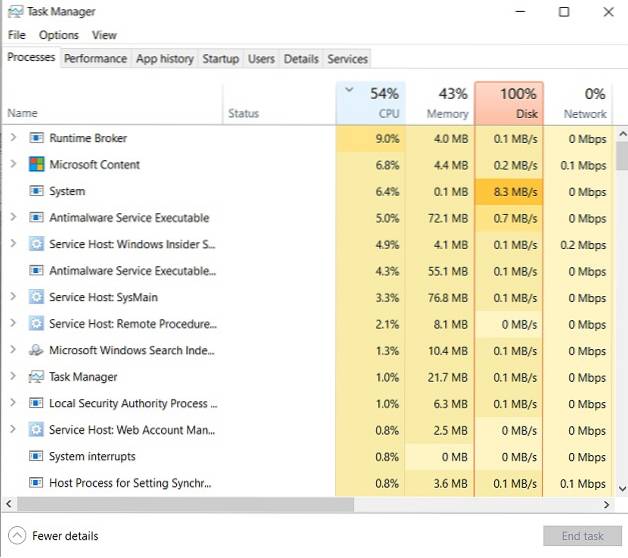
Uživatelské rozhraní a uživatelská zkušenost
Chromebook byl poprvé představen v roce 2009, takže základní operační systém je ve srovnání s notebooky s Windows poměrně moderní. Máte vycentrovaný hlavní panel, spouštěč aplikací podobný tomu, co máme na smartphonech, panel rychlého nastavení a další. V podstatě, Chrome OS se zdá být inspirován rozhraním smartphonu, zejména designovým jazykem Android. K dispozici je také režim tabletu, podpora gest touchpadu a řada klávesových zkratek, díky nimž je pro vás navigace v uživatelském rozhraní hračkou. Díky mobilnímu uživatelskému rozhraní se operační systém cítí velmi svižně a reaguje na jeho používání.
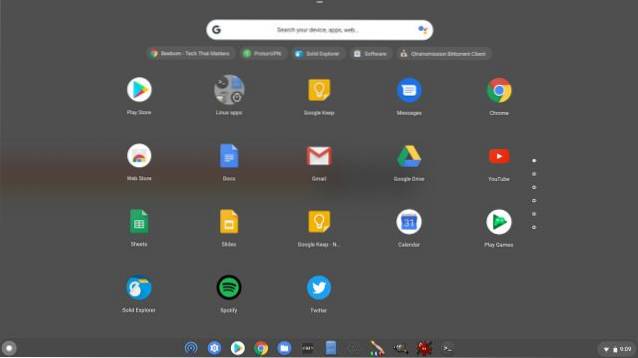
Kromě toho je pozitivním výsledkem dodržování návrhového jazyka smartphonu to, že získáte granulovaný systém oprávnění podobný Androidu. V podstatě to znamená, že na rozdíl od Windows potřebují aplikace a weby v Chromebooku vaše výslovné povolení pro přístup k místním souborům, mikrofonu, webové kameře, upozorněním atd. Negativním výsledkem tohoto přístupu však je, že některé prvky uživatelského rozhraní, jako jsou nabídky, tlačítka a ovládací prvky, mají menší cílové oblasti - jako by byly navrženy tak, aby kleply a neklikaly - což dává pocit nezralého desktopového OS. Podobně správce souborů není tak nabitý funkcemi jako notebooky Windows a mnozí by byli zklamáni, kdyby zjistili, že na ploše nemůžete nic ovládat.

To je důvod, proč se Chromebooky cítí tak pohotově a pohotově možná kvůli tomuto minimálnímu přístupu. Jistě, notebooky se systémem Windows mají spoustu funkcí pro průzkumníky souborů a přizpůsobení uživatelského rozhraní, ale to je přesně důvod, proč se cítí pomalý - funkce zabalené až po okraj, ale málo použitelné. Takže na závěr, ve srovnání s notebooky, Chromebook nedosahuje některých funkcí uživatelského rozhraní a správy souborů. Uživatelské prostředí však zůstává pevné díky uživatelskému rozhraní poháněnému mobilními zařízeními, gestům, režimu tabletu, oznámení a oprávnění.
Chromebook vs Laptop: Podpora aplikací
Pokud jste zmatení, ať už si vyberete Chromebook nebo notebook, pak vám tato část pomůže vybrat jeden. Chromebooky primárně podporuje webové aplikace a aplikace pro Android. Pod pojmem webové aplikace myslím weby, které fungují a chovají se spíše jako aplikace s podporou offline. Nazývají se také PWA (progresivní webové aplikace). Například Twitter, Pixlr, Spotify, Zoom atd. - všechny nabízejí webové aplikace a fungují naprosto skvěle, často lépe než nativní aplikace nalezené v noteboocích Windows. Společnosti ve skutečnosti stále více přecházejí k webovým aplikacím, včetně Windows, který začal hostovat webové aplikace v Microsoft Storu.

Kromě toho máte v Chromebooku také přístup k aplikacím pro Android. A nejlepší na tom je Aplikace pro Android jsou optimalizovány pro práci v režimu celé obrazovky s podporou myši a klávesnice. Máte přístup k mnoha kvalitním aplikacím pro Android, jako je Microsoft Word a aplikace pro kreslení přímo z Obchodu Play. Mějte však na paměti, že některé aplikace pro Android nenabízejí celou sadu funkcí pro stolní počítače v Chromebooku (jako je Microsoft Word), jako byste dostali na notebooku se systémem Windows. Kromě toho Google nedávno představil aplikace pro Linux na Chromebookech. Stručně řečeno, můžete spouštět aplikace ze tří ekosystémů: Web, Android a Linux. Většinu své práce používám webové aplikace, ale pro úpravy fotografií existuje GIMP (aplikace pro Linux) a pro VPN ProtonVPN (aplikace pro Android). A když chci na Chromebooku spustit program pro Windows, používám Linuxovou aplikaci s názvem Wine, která funguje docela dobře.
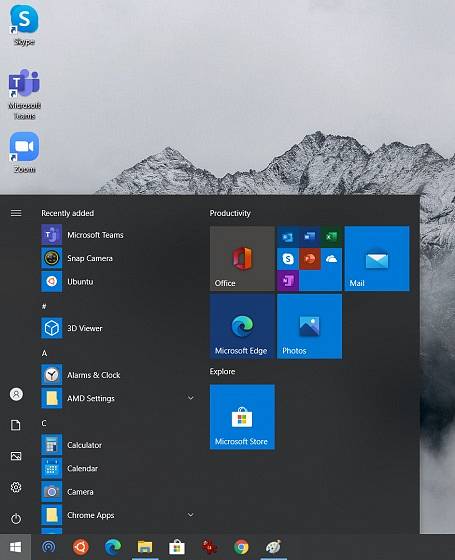
Pokud jde o notebooky s Windows, není moc co psát o podpoře aplikací. Vzhledem k tomu, že platforma existuje poslední čtyři desetiletí, mají notebooky neuvěřitelnou podporu od vývojářů z celého světa. Od základní aplikace pro úpravu fotografií až po profesionální software, notebooky mají širokou podporu a téměř pro všechno můžete získat specializované nativní aplikace a nástroje. Jednoduše řečeno, pokud jde o rozmanitou škálu podpory aplikací, notebooky jsou daleko před Chromebooky. Další velkou výhrou pro notebooky jsou funkce aplikace. Zatímco stejné aplikace mohou existovat na obou platformách, aplikace v zařízení Windows nabízejí více funkcí. Jako příklad si vezměte Microsoft Word. Protože v Chromebookech můžete používat pouze mobilní aplikaci nebo webovou verzi aplikace Word, používáte oslabenou verzi aplikace..
Chromebooky se také hodně zlepšily a pro běžného uživatele je k dispozici vše. Nemluvě o tom, že díky podpoře Linuxu se Chromebooky staly solidním strojem i pro vývojáře.
Hraní
V herní válce mezi Chromebookem a notebookem prostě neexistuje konkurence. Chromebooky nejsou nejlepší stroje a měli byste se podívat na notebooky pro hraní her, nejlépe notebook Windows. V Chromebooku jsou k dispozici některé dobré hry pro Android a fungují docela dobře, ale opět nenajdete tituly AAA a další populární hry. Kromě toho s podporou Linuxu můžete nainstalovat Chrome na Chromebook a hrát hry FPS jako CS: GO, ale budete potřebovat vyšší úložiště a výkonný procesor. Pokusil jsem se nainstalovat několik her ze Steamu, ale řekněme, že to nebyl nejlepší zážitek. The pouze stříbrná podšívka na Chromebooku je cloudová herní služba jako Google Stadia, ale zatím to neukázalo slib, který jsme očekávali. Celkově vzato, pokud chcete nejlepší herní zážitek, rozhodněte se pro notebook se systémem Windows přes Chromebook.

Offline podpora
Na rozdíl od populární mylné představy můžete Chromebooky používat, i když jste offline. Můžete se přihlásit do Chromebooku, přehrávat stažené skladby a filmy, používat offline aplikace, pokračovat v psaní dokumentů a další. Například používat Pixlr (web pro úpravu fotografií) v režimu offline, vše, co musíte udělat, je vytvořit PWA webu. Klikněte na tlačítko „Instalovat“ na adresním řádku a vytvoří se aplikace. Nyní jej můžete používat, i když jste offline. V případě, že web nemá podporu offline, můžete si stáhnout jeho protějšek pro Android. Například Office 365 nemá PWA, takže si můžete stáhnout Microsoft Word nebo Excel z obchodu Play, který je dodáván s podporou offline. Podobně si můžete stáhnout pořady a filmy Netflix pro offline prohlížení z jeho aplikace pro Android v Chromebooku. Chromebooky fungují podobně jako notebooky i v režimu offline a není se čeho bát.
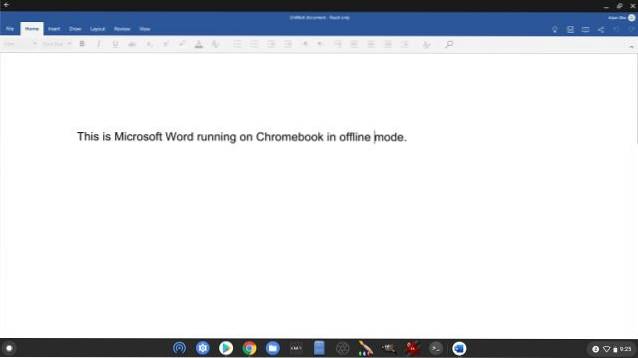
Hlasový asistent
Mnoho společností si vyzkoušelo hlasové asistenty, ale Google Assistant stále zůstává úřadujícím šampiónem. A nejlepší na tom je, že Chromebooky se nyní dodávají s podporou Google Assistant, která má na klávesnici vyhrazené tlačítko Assistant. S Google Assistant na Chromebookech můžete klást otázky, vytvořit časovač, přehrávat skladby, nastavit připomenutí a vše bude synchronizováno do smartphonu s Androidem. Podobně budou všechna upozornění kalendáře ze smartphonu oznámena na vašem Chromebooku. Jak úžasné to je? Naproti tomu Cortana na notebooku se systémem Windows není tak pokročilá a většinou nedokáže rozpoznat vaše hlasové pokyny. Řekl bych, že v bitvě mezi Chromebookem a notebookem zaznamenává Chromebook tentokrát ohromující vítězství.
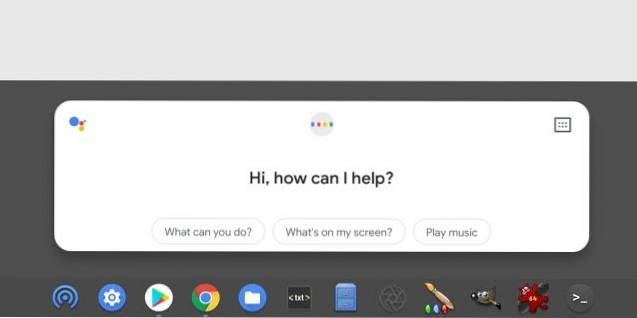
Bezpečnostní
Z hlediska bezpečnosti jsou Chromebooky považovány za jedno z nejbezpečnějších zařízení a je to párty díky svému aktualizačnímu systému. Google přísně kontroluje mechanismus aktualizace na Chromebookech, na rozdíl od notebooků s Windows, kde je aktualizační systém naprosto hrozný. Protože jsou Chromebooky určeny pro běžné uživatele, Google vymyslel bezproblémový způsob aktualizace operačního systému. To funguje tak, že si uživatelé ani neuvědomují, že se jejich stroj aktualizoval. S něčím, co se nazývá Mechanismus bezproblémové aktualizace, se aktualizace stáhne na pozadí a nainstaluje se do sekundárního oddílu. Nyní, když restartujete Chromebook, se bootovací slot přepne a během několika sekund budete aktualizováni. Takže pokud chcete bezpečný a neomezený stroj, zejména pro běžné uživatele, kteří se aktualizují za okamžik, doporučil bych Chromebook přes notebooky každý den.
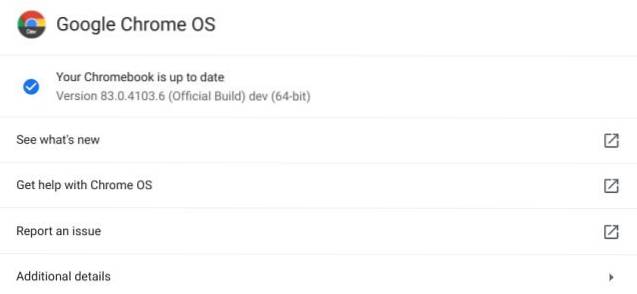
Životnost baterie
Jak jsem řekl výše, Chromebook je poháněn odlehčeným operačním systémem, takže zde nedochází k žádným režijním nákladům, a tedy k žádnému zatěžování klíčových zdrojů. Výsledkem je, že se Chromebook chlubí hvězdnou výdrží baterie. Používám Chromebook a notebook Windows vedle sebe a první vydrží mi více než 10 hodin nepřetržitého používání na jedno nabití, zatímco druhý vybuchne za pouhé 4 hodiny. Jedno mohu říci na jistotu. Pokud je pro vás výdrž baterie zásadní, vyberte si Chromebook přes notebook se zavázanýma očima. Pokud jde o výdrž baterie, je to ještě lepší než u notebooků se systémem macOS.

Ceny
Posledním bodem, o kterém musíme diskutovat, je cena. Protože Chromebooky lze provozovat na starším hardwaru, můžete najít docela schopné Chromebooky od 300 $. Můžete jít ještě levněji, pokud chcete, ale dobré věci získáte na hranici 300 $. Na druhou stranu vás nákup dobrého počítače se systémem Windows bude stát až 500 $. Vstupní bod pro notebook macOS je 999 $, takže nemá smysl o tom diskutovat v mixu. Závěrem je, že pokud máte rozpočtová omezení, bude vám lépe nákup schopného Chromebooku než odpadkového notebooku za stejnou cenu.
Verdikt: Chromebook vs notebook
Chcete-li zjistit, zda je Chromebook nebo notebook vhodný pro vás, měli byste nejprve začít s cílem. Co chcete dělat na počítači? Pokud chcete procházet web, psát články, vytvářet prezentace, sledovat videa, upravovat fotografie, kreslit náčrty, Chromebook je perfektní výběr a lepší cesta než tradiční notebooky. Výkon, výdrž baterie a zabezpečení jsou u Chromebooků špičkové.
Pokud však chcete kompletní řešení, kde můžete dělat všechno, včetně her, střihů videa a máte přístup k profesionálnímu softwaru od společností Adobe a Autodesk, pak by pro vás byly vhodné notebooky. Mějte však na paměti, že byste na notebooku dostali všechno, ale na úkor vynikajícího výkonu, hvězdné výdrže baterie a rychlé aktualizace.
To je od nás všechno. Pokud shledáte článek užitečným nebo máte pro nás nějaké dotazy, proveďte níže uvedený komentář a dejte nám vědět. A pokud jste se rozhodli začít s Chromebookem, přejděte na náš seznam nejlepších Chromebooků, které si můžete koupit.
 Gadgetshowto
Gadgetshowto